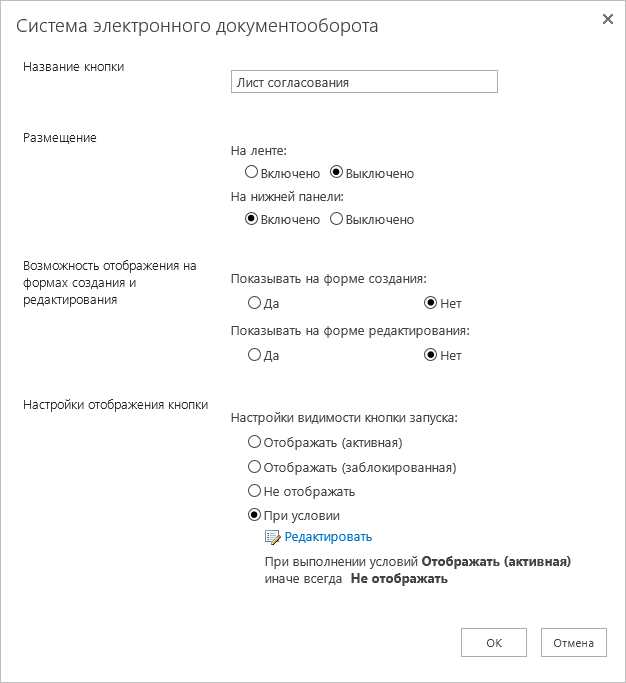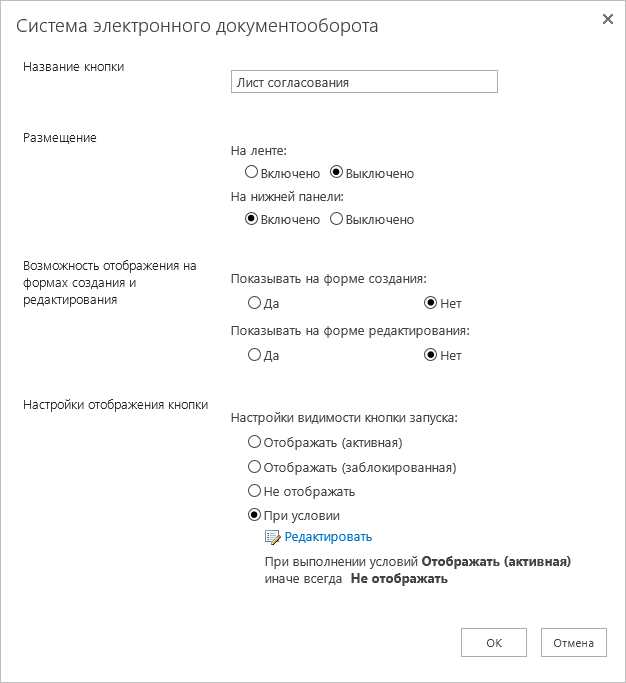
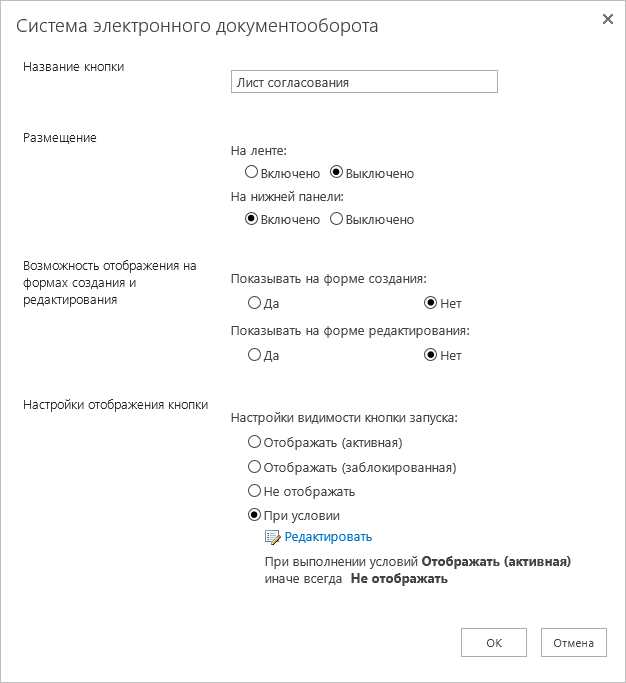
Microsoft Word является одним из самых популярных программных средств для создания текстовых документов. Одной из важных возможностей Word является создание и оформление списков различных видов. Списки могут быть нумерованными или маркированными, с возможностью добавления подпунктов и уровней вложенности.
Однако иногда бывает необходимо сохранить список в отдельном файле или экспортировать его в другое приложение. Это может понадобиться, например, при создании презентаций, отчетов или веб-страниц. Для сохранения и экспорта списка в Microsoft Word имеются несколько способов. Рассмотрим основные из них.
Первый способ сохранения списка — это экспорт в формате PDF. Формат PDF является универсальным и подходит для просмотра и печати на различных устройствах. Для экспорта списка в PDF в Word необходимо выбрать пункт «Сохранить как» в меню «Файл» и выбрать формат PDF. Затем следует указать расположение и имя файла, в который будет сохранен список. После этого список будет экспортирован в формате PDF.
Зачем нужно сохранять список в Microsoft Word?
Одной из основных причин сохранения списка в Microsoft Word является удобство работы. Программа позволяет создавать разнообразные списки с нумерацией или маркировкой, добавлять заголовки и подзаголовки, выделять важные элементы с помощью выделения текста или изменения его форматирования. Благодаря этим функциям, список становится более понятным и удобным для чтения, а пользователь может легко адаптировать его под свои потребности.
Сохранение списка в Microsoft Word также упрощает работу с текстом. Благодаря функциональности программы, пользователь может легко редактировать и форматировать список, вносить изменения и добавлять новые элементы. Это позволяет избежать ошибок и опечаток, а также более эффективно использовать время и ресурсы.
Какие типы списков можно сохранить в Microsoft Word?
Microsoft Word предоставляет широкие возможности для создания и сохранения различных типов списков. Независимо от того, нужно ли вам создать простой список или более сложную структурированную иерархию, Word предлагает варианты, удовлетворяющие всем вашим потребностям.
- Ненумерованные списки: Хотите просто перечислить элементы без какой-либо конкретной последовательности? Вы можете использовать ненумерованные списки в Word. Этот тип списка визуально отличается от обычного текста, и каждый элемент начинается с помощью маркера, такого как кружок или флажок.
- Нумерованные списки: Если вам нужно создать последовательный список с элементами, упорядоченными по номерам или буквам, нумерованные списки являются отличным выбором. Word автоматически нумерует каждый элемент списка и поддерживает разные типы нумерации, например, арабские цифры, римские цифры, буквы и многое другое.
- Многоуровневые списки: Если вам нужно создать более сложную иерархию, где элементы списка могут иметь подуровни, многоуровневые списки в Word будут вам полезны. Вы можете создавать подуровни в виде вложенных элементов, чтобы отобразить иерархическую структуру данных или организовать информацию по группам.
- Другие типы списков: В Word также доступны другие типы списков, например, маркированные списки с использованием пользовательских символов или списки, созданные на основе стилей форматирования. Эти функции позволяют вам настроить список по своему вкусу и создать уникальный дизайн.
Таким образом, Microsoft Word предоставляет широкий выбор различных типов списков для сохранения. Независимо от ваших потребностей, вы сможете найти подходящий тип списка, чтобы организовать и структурировать ваше содержимое в документе.
Сохранение списка в Microsoft Word
Одним из способов сохранения списка в Microsoft Word является экспорт его в формате файла. Для этого можно воспользоваться функцией «Сохранить как» и выбрать формат «Документ Word» или «Файл RTF». После сохранения список становится доступным для открытия и редактирования в других программах, поддерживающих эти форматы.
Кроме экспорта в отдельный файл, список также можно просто сохранить в текущем документе. Для этого нужно просто закрыть документ или выполнить команду «Сохранить», и список сохранится вместе с остальным содержимым документа. При последующем открытии документа список будет доступен для просмотра и редактирования в Microsoft Word.
Сохранение списка в Microsoft Word позволяет сохранить все его форматирование, включая нумерацию и маркировку. Также можно сохранить разные уровни иерархии в списке, используя списки с множественной вложенностью. Это особенно полезно при создании документов с подпунктами или иерархическими структурами.
Все эти возможности делают сохранение списка в Microsoft Word простым и эффективным способом хранения и обмена информацией. Благодаря этому функционалу программы, удобно работать с текстовыми данными и упорядочивать их по необходимости.
Шаг 1: Определите необходимый список для сохранения
Прежде чем выделить список, подумайте о своих целях и о том, какой вид списка вам нужен. Разбейте список на категории или секции, чтобы облегчить его анализ и организацию. Также размышляйте о том, какую информацию вы хотите включить в свой список, например, названия, даты или приоритеты. Эти размышления помогут вам определить, какой список точно вы хотите сохранить.
После того, как вы определили списки и их структуру, выделите их для сохранения. Это можно сделать путем выделения текста с помощью мыши или нажатием на соответствующие пункты списка. Убедитесь, что выделение включает весь необходимый текст и не содержит лишних элементов.
Шаг 2: Копирование списка
Когда вы создали свой список в Microsoft Word, вам может понадобиться скопировать его для сохранения или использования в другом месте. Вот несколько способов, которыми вы можете скопировать свой список.
1. Копирование и вставка текста: Выделите весь список, щелкнув и удерживая левую кнопку мыши, затем нажмите комбинацию клавиш Ctrl+C, чтобы скопировать его. Откройте документ или место, куда вы хотите вставить список, и нажмите комбинацию клавиш Ctrl+V, чтобы вставить его.
2. Использование функции перетаскивания: Выделите весь список, щелкнув и удерживая левую кнопку мыши, затем перетащите список в нужное место, открыв окно или программу, где вы хотите его разместить.
3. Создание файла и сохранение списка: Если вы хотите сохранить список в отдельном файле Microsoft Word, щелкните правой кнопкой мыши на выделенный список и выберите опцию «Сохранить как». Выберите место и имя файла, затем нажмите «Сохранить». Вы можете открыть файл позже и скопировать список, как описано выше.
Шаг 3: Добавление созданного списка в Microsoft Word
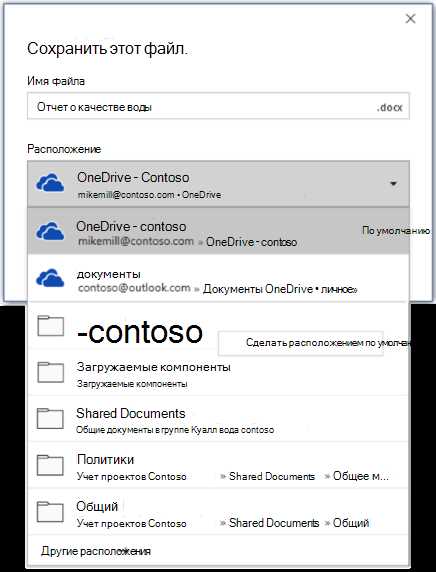
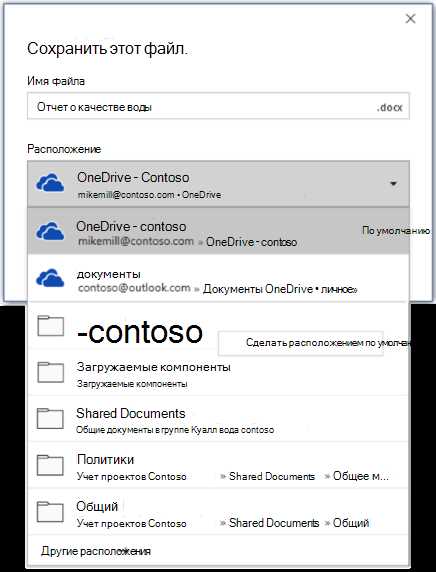
После того, как вы успешно создали свой список в формате HTML, настало время добавить его в документ Microsoft Word. Чтобы это сделать, следуйте простым инструкциям ниже.
1. Откройте документ Word
Откройте программу Microsoft Word на вашем компьютере. Если у вас нет установленного Word, вы можете использовать онлайн-версию или установить приложение на свое устройство.
2. Выберите место для вставки списка
Перейдите к месту в документе, где вы хотите вставить свой список. Вы можете выбрать пустую строку или уже существующий текст.
3. Вставьте список из буфера обмена
Для вставки вашего списка из HTML в Word, воспользуйтесь функцией «Вставить» в меню программы или сочетанием клавиш Ctrl+V. После этого Word автоматически преобразует ваш список в формат, соответствующий стилю документа.
Теперь ваш список успешно добавлен в Microsoft Word! Вы можете продолжать редактирование документа, добавлять новые разделы или изменять стиль списка по своему усмотрению.
Редактирование списка в Microsoft Word
Microsoft Word предлагает удобные инструменты для редактирования и форматирования списков. Для того чтобы отредактировать список, необходимо выбрать его и применить соответствующие команды.
Нумерованные списки: Если вы хотите поменять нумерацию списка или добавить новый элемент, выделите нужную часть списка и нажмите правой кнопкой мыши. В контекстном меню выберите пункт «Номера» или «Многоуровневый список», чтобы изменить нумерацию или добавить дополнительные уровни. Также вы можете применить различные стили нумерации к списку, используя панель инструментов «Многоуровневый список».
Маркированные списки: Если вы хотите изменить вид маркера или добавить новый элемент в маркированный список, выделите нужную часть списка и нажмите правой кнопкой мыши. В контекстном меню выберите пункт «Значки маркеров» или «Многоуровневый список», чтобы изменить вид маркера или добавить дополнительные уровни. Также вы можете применить различные стили маркеров к списку, используя панель инструментов «Многоуровневый список».
Шаг 1: Открытие списка в Word
После того, как вы открыли приложение Word, вы можете создать новый документ или открыть существующий файл, в котором хотите сохранить список. Для создания нового документа вы можете нажать на кнопку «Создать документ» на панели инструментов Word или выбрать опцию «Создать новый документ» из меню.
Если у вас уже есть существующий документ, в котором вы хотите сохранить список, вы можете нажать на кнопку «Открыть файл» на панели инструментов Word или выбрать опцию «Открыть» из меню, а затем выбрать нужный файл из списка.
Как только вы открыли документ в Word, вы будете готовы перейти ко второму шагу — созданию списка и экспорту его в Word.
Вопрос-ответ:
Как открыть список в Word?
Чтобы открыть список в Word, выделите текст, который вы хотите сделать списком, затем на панели инструментов выберите вкладку «Основное» и в разделе «Абзац» найдите кнопку «Маркированный список» или «Нумерованный список». Щелкните на нужной кнопке, и текст будет преобразован в список.
Как изменить вид списка в Word?
Чтобы изменить вид списка в Word, выделите список, затем на панели инструментов выберите вкладку «Основное» и в разделе «Абзац» найдите кнопку «Маркированный список» или «Нумерованный список». Щелкните на нужной кнопке, и появится меню с различными вариантами оформления списка. Выберите нужный вам стиль списка.
Как добавить новый пункт в список в Word?
Чтобы добавить новый пункт в список в Word, просто перейдите к новой строке и нажмите клавишу «Enter». Новая строка будет автоматически преобразована в новый пункт списка.
Могу ли я изменить порядок пунктов в списке в Word?
Да, вы можете изменить порядок пунктов в списке в Word. Для этого просто выделите пункт, который вы хотите переместить, и перетащите его в нужное место в списке.
Как удалить пункт из списка в Word?
Чтобы удалить пункт из списка в Word, выделите его и нажмите клавишу «Delete» на клавиатуре. Пункт списка будет удален.